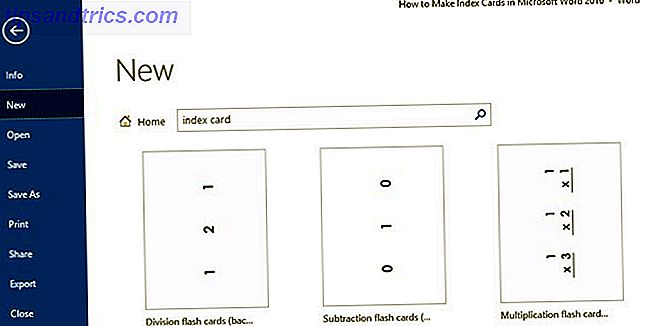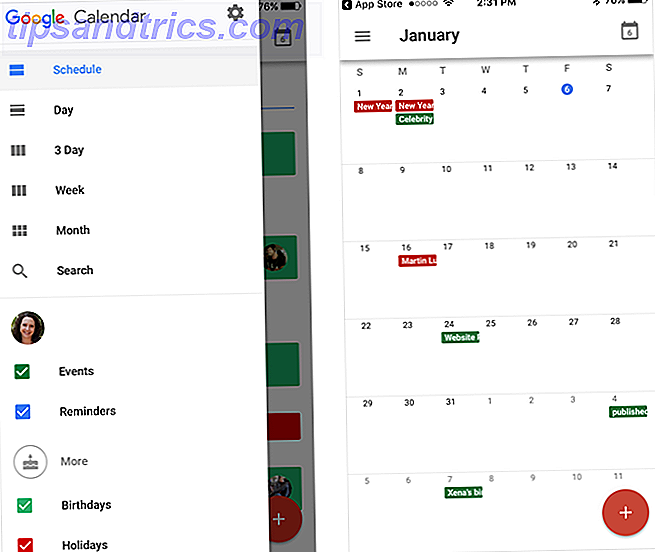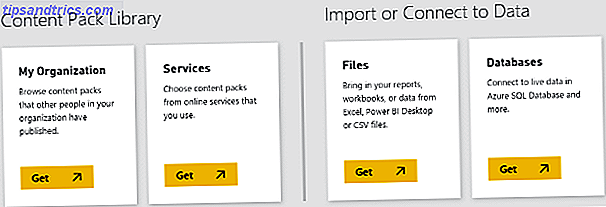Για όσους από εσάς χρησιμοποιείτε το Plex για να διαχειριστείτε τα προσωπικά σας μέσα 20 Ανεπίσημα κανάλια Plex θα πρέπει να εγκαταστήσετε τώρα 20 ανεπίσημα κανάλια Plex θα πρέπει να εγκαταστήσετε σωστά τώρα Ένα από τα καλύτερα χαρακτηριστικά του Plex είναι τα Plex Channels. Και ένα από τα καλύτερα μέρη των Plex Channels είναι το μη υποστηριζόμενο App Store. Εδώ είναι 20 ανεπίσημα κανάλια Plex που πρέπει να εγκαταστήσετε αυτή τη στιγμή. Διαβάστε περισσότερα, μπορεί συχνά να βρεθείτε σε προβλήματα με ποιότητα streaming, υπάρχει μια γρήγορη και απλή επιδιόρθωση που θα εξασφαλίσει ότι έχετε την καλύτερη ποιότητα και την καλύτερη εμπειρία παρακολούθησης.
Με το Plex, το μέσο αποθήκευσης αποθηκεύεται σε ένα διακομιστή και ανάλογα με το πώς θα μεταδώσετε το περιεχόμενό σας στο περιεχόμενο, η Plex θα μετατρέψει αυτόματα και θα εμφανιστεί στη μορφή που είναι διαθέσιμη στη συσκευή σας, ανεξάρτητα από τις ταχύτητες του διακομιστή σας.
Με το Optimizer της Plex, μπορείτε να προετοιμάσετε τα αρχεία σας μπροστά από το χρόνο έτσι ώστε, ανεξάρτητα από το πού παρακολουθείτε, να έχετε την καλύτερη δυνατή ποιότητα.
Για να γίνει αυτό, θα πρέπει να βελτιστοποιήσετε επιλεκτικά κάθε ένα από τα βίντεο ένα-ένα, οπότε αν υπάρχει κάτι που γνωρίζετε ότι θέλετε να παρακολουθήσετε, φροντίστε να το κάνετε αυτό μπροστά από το χρόνο.
Οδηγίες βήμα προς βήμα
Εκκινήστε το Plex στο πρόγραμμα περιήγησής σας και είτε πηγαίνετε στο φάκελο όπου αποθηκεύεται το βίντεο ή χρησιμοποιήστε τη λειτουργία αναζήτησης για να την βρείτε. Εάν τοποθετήσετε το δείκτη του ποντικιού πάνω από την εικόνα αφίσας για αυτό το αρχείο, θα δείτε τρεις κουκίδες για πρόσβαση στο μενού. Κάντε κλικ σε αυτό και επιλέξτε Βελτιστοποίηση.
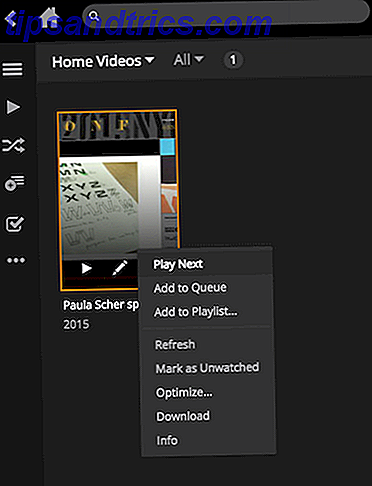
Αυτό θα ανοίξει ένα παράθυρο διαλόγου που έχει μερικές διαφορετικές επιλογές για το πώς μπορείτε να βελτιστοποιήσετε το αρχείο. Μπορείτε να το βελτιστοποιήσετε για να το παρακολουθήσετε στο smartphone σας, στην τηλεόρασή σας, να διατηρήσετε την αρχική ποιότητα ή να επιλέξετε τις προσαρμοσμένες ρυθμίσεις.

Οι προσαρμοσμένες ρυθμίσεις σάς επιτρέπουν να εξάγετε πιο συγκεκριμένες λεπτομέρειες - Android, iOS, Windows Phone, XBox One και πολλά άλλα. Μπορείτε επίσης να επιλέξετε μόνο εσείς την ταχύτητα και τον ρυθμό καρέ.

Για να δείτε μια λεπτομερέστερη εξήγηση για το πώς όλα αυτά λειτουργούν και για να δείτε τη διαδικασία βελτιστοποίησης στη δράση, δείτε το παρακάτω βίντεο:
Έχετε συμβουλές ή κόλπα για να αξιοποιήσετε στο έπακρο το Plex; Ενημερώστε μας στα σχόλια.